9 نرم افزار فشرده سازی فیلم برای کامپیوتر (بهترین ها)

اگر ویرایشگر فیلم هستید یا به هر دلیلی با فیلم زیاد کار می کنید، حتما می دانید که یک فیلم ساده 1 دقیقه ای HD می تواند فضای زیادی را در هارد دیسک شما اشغال کند. برای بارگذاری فیلم در YouTube ، Facebook ، Instagram یا تهیه نسخه پشتیبان از یک فایل ویدیویی در هارد دیسک، نیاز به فشرده سازی آن – با حفظ کیفیت- خواهید داشت.
ابزارهای زیادی برای فشرده سازی و کاهش حجم فیلم موجود هستند، همه آنها مدعی هستند که می توانند با حفظ کیفیت فیلم، آن را فشرده کنند، اما در حقیقت تنها تعداد کمی از آنها این کار را انجام می دهند.
در این مقاله لیستی از نرم افزارهای فشرده سازی- که می توانند به شما کمک کنند حجم فیلم ها را کاهش دهید- و همچنین مبدل های ویدیویی (نرم افزارهای حرفه ای تبدیل فرمت های ویدیویی) را به کاربران ویندوز و Mac معرفی خواهیم کرد. این موارد به شما کمک می کنند فایل های ویدیویی بزرگ خود را به طور موثری فشرده کنید.
| فهرست مطالب
1. VideoProc 2. Handbrake (پیشنهاد ما) 3. Compressor by Apple 4. Movavi Video Converter 5. Wondershare UniConverter 6. Any Video Converter 7. Filmora Video Converter 8. BlazeMedia Pro 9. YouCompress (روش استفاده از سایت آنلاین) |
قبل از بارگیری / خرید نرم افزارهای فشرده سازی ویدیو، مطمئن شوید که با سیستم عامل شما سازگار هستند. افراد نیازهای متفاوتی دارند برای مثال ممکن است به یک ویرایشگر فیلم همراه با قابلیت فشرده سازی نیاز داشته باشند. اگر شما هم یکی از این افراد هستید می توانید به لیست زیر مراجعه کنید.
1- VideoProc
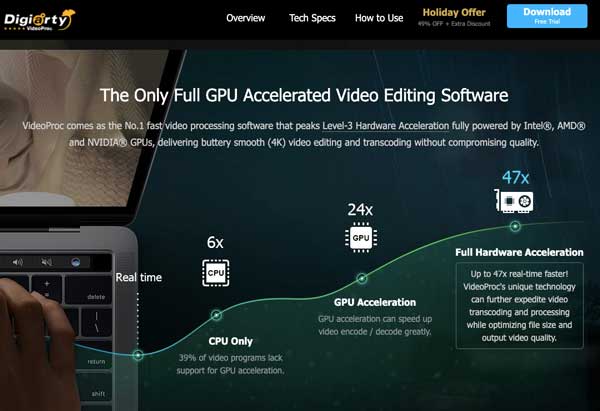
VideoProc یک ابزار فشرده سازی ساده نیست بلکه یک نرم افزار کامل و حرفه ای برای پردازش فیلم های شما است. این نرم افزار از تولیدات یکی از شرکت های پیشرو در زمینه نرم افزار است- Digiarty Software. این شرکت بیش از 180 میلیون نرم افزار را در بیش از 180 کشور به فروش رسانده است و این می تواند برای هر برند معتبری قابل توجه باشد.
این نرم افزار می تواند فیلم ها را در رزولوشن 8Kفشرده سازی کند.
از آنجا که فشرده سازی یک فیلم کند انجام می شود، ممکن است بخواهید بخشی را بردارید، برش دهید یا ویرایش کنید. VideoProc به شما اجازه می دهد فیلم های خود را ویرایش کنید و کدک های مختلف که در بیشتر ابزارهای فشرده سازی رایگان فیلم در دسترس نیستند را انتخاب کنید.
- کدگذارهای ویدیویی: H.264/MPEG-4 AVC, H.265/HEVC, MKV, MMV, MOD, MOV, MP2V, MP4, MPE, MPEG, MPEG2, MPEG4, MPG, MPG4
- کد گذارهای صوتی: OGG, OMA, RA, RAM, SPX, TT, MKA, MLP, MOD, MP1, DTS, FLAC, M2A, M4A, MP2, MP3, MPA, MPC, OGA
2- Handbrake (پیشنهاد ما)
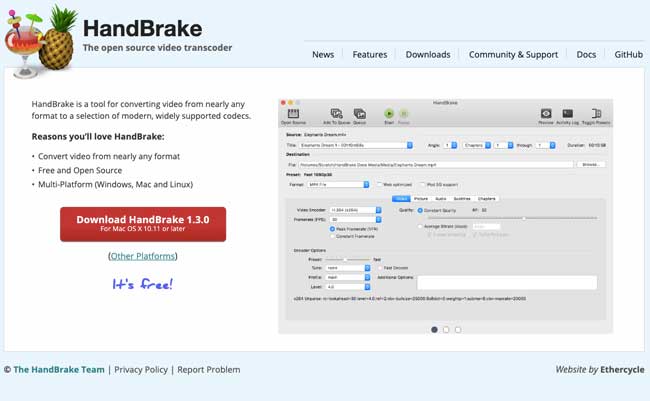
یکی از بهترین برنامه های فشرده سازی ویدیو که با انواع سیستم عامل ها مانند Windows و Mac سازگار است، Handbrake است. Handbrake ابزاری برای فشرده سازی فیلم منبع باز است که فقط روی سیستم رایانه شما اجرا می شود و قابلیت فشرده سازی آنلاین فیلم ها را ندارد.
با استفاده از این ابزار می توانید فیلم ها را در فرمت های مختلف فشرده کنید. مطمئن باشید کیفیت فیلم ها حفظ می شود.
تنظیمات داخلی دستگاه به شما اجازه می دهند با انتخاب نمایه مناسب برای دستگاه خود، فشرده سازی را شروع کنید. برای فشرده سازی فیلم ها با کیفیت بالا می توانید از فرمت های رایج استفاده کنید.
این نرم افزار سبک و سریع قادر است حجم یک ویدیوی 1 گیگابایتی را تقریبا با حفظ کیفیت اورجینال، تا 140 مگابایت کاهش دهد! روش کار با آن:
۱- برنامه را از لینک بالا یا هر سایت دیگری نصب یا اگر آن را نصب کرده اید از گزینه بالا سمت چپ Source را انتخاب کنید و فایل مدنظر را بارگذاری کنید.
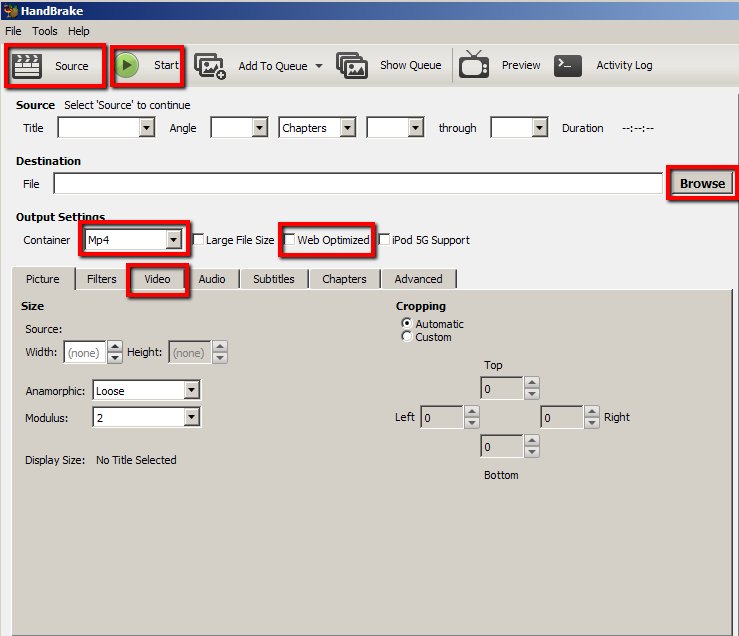
۲- با دنبال کردن دستورالعمل های روی صفحه ، فایل بارگیری شده را نصب کنید تا Handbrake نصب شود.
۳- برنامه را اجرا کنید. دکمه ها و گزینه های موجود را که معمولاً باید از از آنها استفاده کنید ، خاموش نکنید.
۴- برای انتخاب ویدئویی که می خواهید فشرده سازی کنید ، روی Source> Open File کلیک کنید. در این آموزش WL_Video.wmv را انتخاب می کنم و سپس بر روی Open کلیک می کنم. می بینید اندازه اصلی ۳۹MB بود.
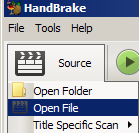
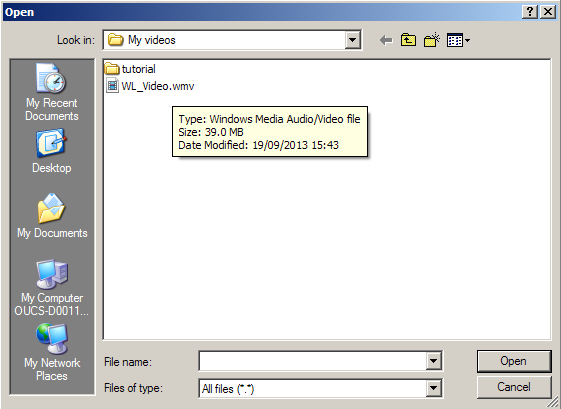
۵- در Handbrake ، در قسمت Destination می توانید با کلیک بر روی Browse تصمیم بگیرید که فایل فشرده شده را کجا ذخیره کنید. به طور پیش فرض ، در همان پوشه ای که برنامه اصلی است ذخیره می شود. در صورت لزوم می توانید به مکان دیگری تغییر دهید. شما باید نام فایل فشرده شده را تعیین کنید.
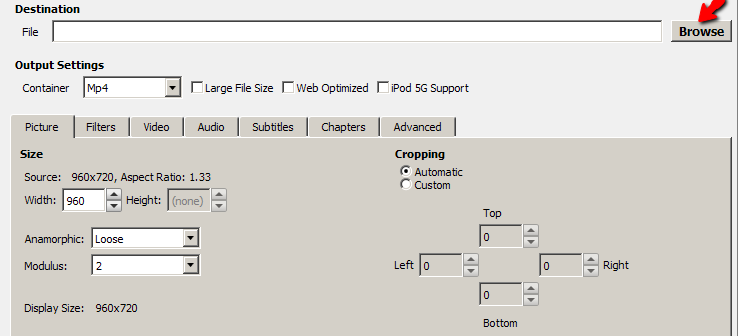
۶- برای Output Settings ، Mp4 و Web Optimized را انتخاب کنید.

۷- بر روی Video کلیک کنید و مطمئن شوید که ( H.264 (X264 انتخاب شده است.
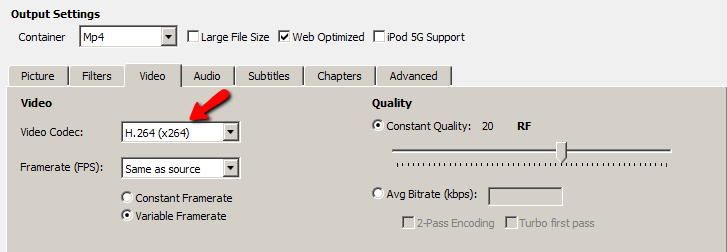
۸- برای فشرده سازی فیلم بر روی Start کلیک کنید. تا زمانی که فشرده سازی تمام شود ، دکمه سبز رنگ Start دکمه قرمز Stop خواهد شد. وقتی دوباره به سبز شود یعنی کار تمام شده است. فایل فیلم اصلی از ۳۹٫۰MB به ۴٫۴۰MB کاهش یافت. روند فشرده سازی این پرونده کوچک حدود ۲۰ ثانیه طول کشید. اگر این پرونده بسیار بزرگ باشد ، فشرده سازی آن بسیار طولانی تر خواهد بود.
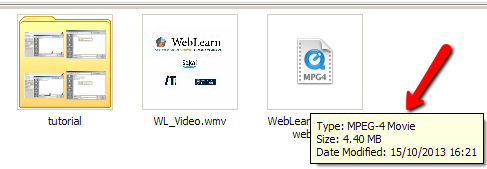
۴ اپلیکیشن برتر کاهش حجم ویدیو بدون افت کیفیت (گوشی اندروید)
3- Final Cut Pro X Compressor (فقط برای سیستم عامل مک)
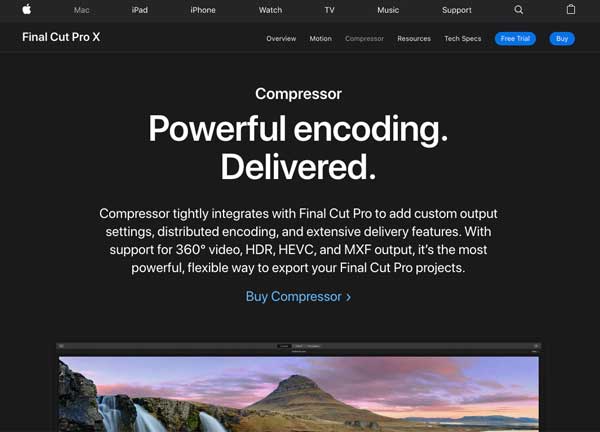
این امکان وجود ندارد که به عنوان یک کاربر Mac ، در مورد Final Cut Pro X اطلاعاتی نداشته باشید. Final Cut Pro X یک ابزار ویرایش ویدیو برای مک است که توسط متخصصان برتر صنعت تبلیغات و فیلم استفاده می شود.
این نرم افزار پیشرفته از استانداردهای صنعت و فرمت های برند پشتیبانی می کند. Final Cut Pro X فشرده سازی فیلم با کیفیت بالا را برای فرمت هایی مانند فیلم های 4K و 360 درجه ارائه می دهد. به راحتی می توانید تنظیمات خروجی را شخصی سازی کرده و روی کدگذاری ها و فرمت های مختلف کار کنید.
- مانند Handbrake ، می توانید فیلم ها را فقط به صورت آفلاین فشرده کنید.
- پشتیبانی از : همه فرمت های استاندارد از جمله HEVC و DVD
- بستر های نرم افزاری : فقط macOS
4- Movavi Video Converter
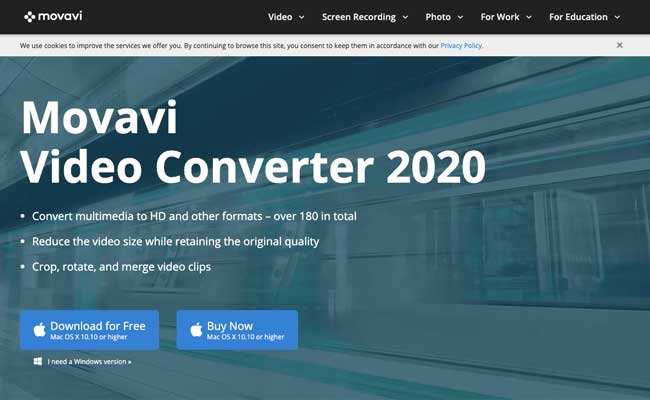
Movavi یک ابزار مبدل ویدیویی کاملا شناخته شده است. این نرم افزار فیلم را سریع و بدون افت کیفیت تبدیل می کند. همچنین از پردازش دسته ای فایل ها در هر سایزی پشتیبانی می کند.
فشرده سازی فیلم باMovavi بسیار ساده است. کافی است فایل را اضافه کنید، میزان فشرده سازی را انتخاب کنید و رویconvert کلیک کنید.
فقط چند نرم افزار فشرده سازی وجود دارند که فشرده سازی فیلم 4K را بدون افت کیفیت پشتیبانی می کنند ،Movavi یکی از آنهاست. به سادگی می توانید فرمت های مختلف فایل را فشرده و فیلم ها را به فایل های ویدیویی در حجم های مختلف تبدیل کنید.
- بارگیری این نرم افزار رایگان است. می توانید آن را بدون هیچ خطری امتحان کنید.
- فرمت های پشتیبانی شده: MP4, 3GP, AVI, MPEG, DivX, FLV, SWF, VOB, MKV, MOV, WebM, WMV
- سیستم عامل ها: ویندوز و macOS
5- Wondershare UniConverter
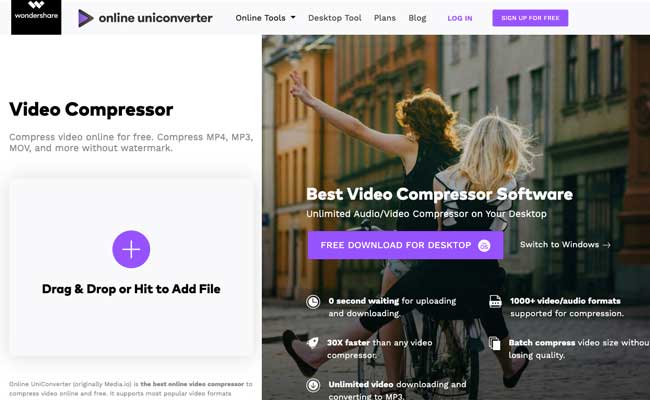
UniConverter یکی از بهترین نرم افزارهای فشرده سازی فیلم است. می توانید از آن در مک و ویندوز استفاده کنید.
UniConverter به شما اجازه می دهد بدون افت کیفیت، فیلم ها را فشرده کنید. همچنین، می توانید فیلم ها را روی آن ویرایش کنید و فایل ها را برای بارگذاری نهایی ارائه دهید. این برنامه قابلیت تبدیل سریع را ارائه می دهد. علاوه بر این می توانید فیلم ها را مستقیما از YouTube نیز فشرده کنید.
مانند سایر نرم افزارهای دیگر موجود در این لیست، می توانید فیلم هایی که در فرمت های استاندارد در دسترس هستند را به راحتی ویرایش کنید. اگر به دنبال تبدیل فایل های 100 مگابایت به نسخه کوچکتر هستید، نسخه رایگان را امتحان کنید.
- فرمت های پشتیبانی شده: Compress MP4, MOV, AVI
- قیمت: طرح های پولی از 39.95 تا 118 دلار هستند
6- Any Video Converter
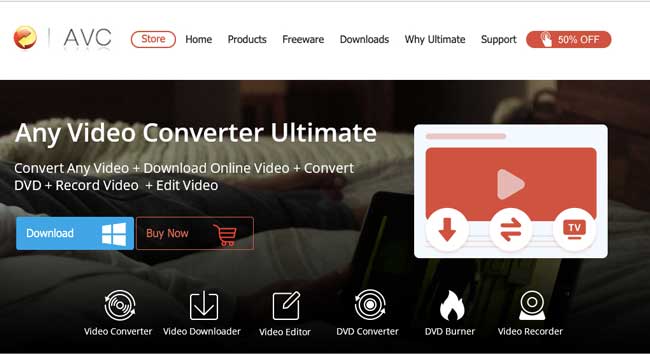
AVC ابزاری محبوب برای تبدیل فیلم است که به شما کمک می کند فیلم ها را به راحتی فشرده کنید. شما فقط باید فایلی را که می خواهید فشرده کنید بکشید و رها کنید، پارامترهای فشرده سازی را انتخاب کنید و آن را راه اندازی کنید.
علاوه بر فشرده سازی فیلم ها، می توانید آنها را به فرمت های مختلف تبدیل کنید، فیلم های YouTube و Netflix را بارگیری کنید و غیره.
نسخه رایگان قابلیت فشرده سازی 100+ فرمت ویدویی و تبدیل به 160+ فرمت ویدیویی را به شما ارائه می دهد. این برنامه همچنین از کدگذاری سریع NVIDIA NVENC همراه با بارگیری بی عیب و نقص فیلم 4K پشتیبانی می کند.
بهترین ویژگی آن این است که مانند سایر نرم افزارهای رایگان شامل تبلیغات و بدافزارها نیست. اکثر این نرم افزارها سعی دارند با استفاده از چنین روش هایی از نسخه های رایگان خود درآمد کسب کنند.
- ورودی های ویدئویی پشتیبانی شده: WMV, 3GP, 3G2, MP4, MPEG, VOB, MKV, MOV, FLV, F4V, DVR-MS, MOD, M2TS, RMVB, AVI, OGG, WEBM, TOD, DV, MXF, 4K video format
- خروجی های ویدئویی پشتیبانی شده: WMV, M2TS, 3GP, 3G2, MPG, MP4, AVI, ASF, WEBM, HTML5 WEBM, HTML5 OGG, FLV, MKV, SWF, HTML5 MP4
7- Filmora Video Converter
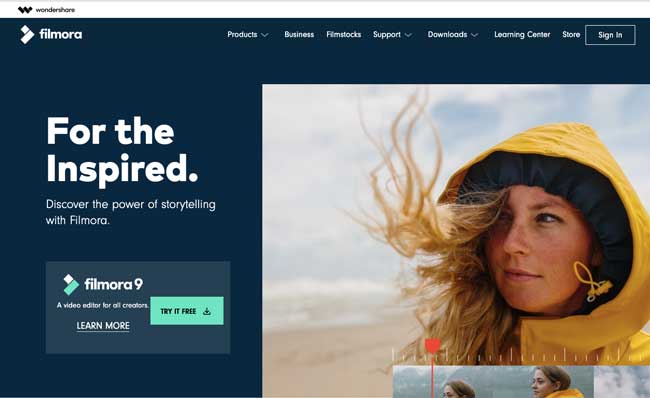
Filmora یکی از قدرتمندترین نرم افزارهای ویرایش ویدیو برای مک و ویندوز است. گرچه بیشتر برای Mac استفاده می شود. به کمکFilmora به راحتی می توانید فیلم ها را ویرایش و همچنین فشرده کنید.
این نرم افزار برای بیش از 12 فرمت از جمله تمام فرمت های استاندارد، اجازه فشرده سازی فیلم ها را فراهم می کند.
این ویرایشگر فیلم با ابزارهای زیادی مثل برش فیلم، کانورتور فیلم و … همراه است که یک بسته کامل برای ویرایش فیلم محسوب می گردد.
بهترین نکته در موردFilmora سریع و کارآمد بودن آن است. به عنوان مثال، می توانید یک ویدیو 1 گیگابایتی را در کمتر از یک دقیقه فشرده کنید.
- فرمت های پشتیبانی شده: MP4, VOB, AVI, FLV, MOV
8- BlazeMedia Pro
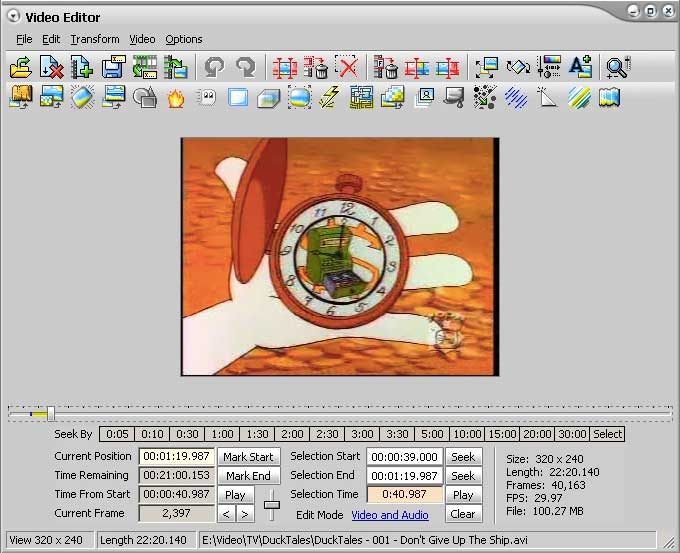
اگرچه رابط کاربری این نرم افزار نسبت به سایر نرم افزارهای موجود در این لیست کمی قدیمی به نظر می رسد اما با استفاده از BalzeMedia Pro می توانید انواع مختلف فرمت های ویدیویی را در عرض چند دقیقه به یک فرمت بسیار فشرده تبدیل کنید. این نرم افزار کیفیت فیلم را کاهش نمی دهد و در حین فشرده سازی آن را کم و بیش حفظ می کند.
BalzeMedia Pro جدا از فشرده سازی، در تبدیل فرمت های مختلف به هم بسیار مشهور است.
این پلت فرم مدت طولانی در صنعت فعال بوده است و به طور گسترده توسط ویراستاران وهمچنین تولیدکنندگان موسیقی مورد استفاده قرار می گیرد- با توجه به قابلیت تبدیل mp3 به فرمت های مختلف.
- فرمت های پشتیبانی شده: AVI, MPEG, WMV
9- YouCompress (روش آنلاین- بدون نصب نرم افزار)
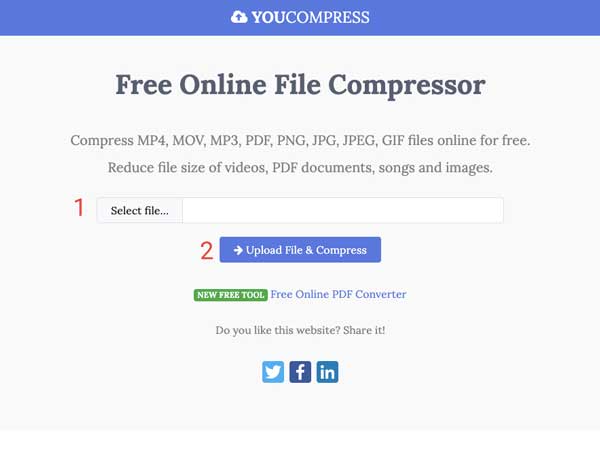
اکثر مبدل های ویدیویی که تاکنون مورد بحث قرار داده ایم فقط از نسخه های آفلاین پشتیبانی می کنند. اما اگر فقط بخواهید یک یا دو فیلم را فشرده کنید چه می کنید؟ در چنین شرایطی، شاید نیازی به بارگیری و نصب نرم افزار نداشته نباشید.
YouCompress یکی از نرم افزارهای فشرده سازی آنلاین است که به طرز شگفت انگیزی کار می کند و شامل یک رابط بصری است.
یک روش دیگر: بهترین روش کاهش حجم فیلم با vlc (بدون افت کیفیت)
این پلتفرم برای مبتدیان مناسب است و برای شروع به تنظیمات خاصی نیازی ندارد. بهترین پارامترها را به طور خودکار انتخاب کرده و با حفظ کیفیت فیلم، آن را پردازش می کند. علاوه بر فیلم، حتی می توانید فایل های صوتی، عکس ها و اسناد را نیز با استفاده از این نرم افزار تبدیل کنید.
به منظور حفظ حریم خصوصی کاربران به محض اینکه کار انجام شد، ویدیو به طور خودکار از سرور حذف می شود. بنابراین، اگر به دنبال یک گزینه خوب و رایگان برای فشرده سازی فیلم های خود هستید، YouCompress را امتحان کنید.
- فرمت های پشتیبانی شده: AVI, MP4, MOV
در این مقاله بهترین سیستم عامل ها و نرم افزارهای فشرده سازی ویدیو را بررسی کردیم. امیدواریم با استفاده از این برنامه ها بتوانید به اهداف خود برسید.
با این اپلیکیشن ساده، هر زبانی رو فقط با روزانه 5 دقیقه گوش دادن، توی 80 روز مثل بلبل حرف بزن! بهترین متد روز، همزمان تقویت حافظه، آموزش تصویری با کمترین قیمت ممکن!





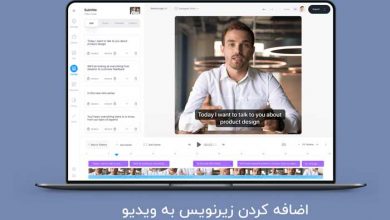
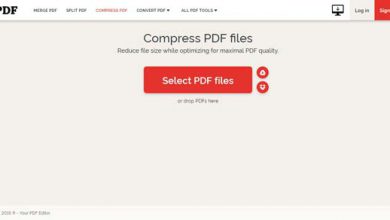


من واقعا دیونه شدم نرم افزار
Wondershare UniConverter
رو نصب کردم بار اولی که استفاده کردم دقیقا همون حجم دلخواهم شد فیلمم اما نمیدونم چند روز دیگه دارم استفاده میکنم تو تنظیمات چی کار کردم اصلا حجم فیلم رو بیشتر کرد بعد چند بار دیگه که تو تنظیمات دست زدم فقط 2 مگ کم کرد امکان داره به خاطر اینه که دیگه کم تر نمیشه یک فیلم 45 دقیقه ای هست 50 مگ من میخوام 20 مگ بشه میشه کاری کرد حتی اگه بشه فیلم کیفیتش بیاد پایین ؟؟؟ الان مشکل از نرم افزاره یا فیلمه؟؟
frame rate و size رو تغییر بدین درست میشه
با سلام.من برنامه Hand Brake 32 بیتی رو نصب کردم ولی ویدئوهایی رو که فشرده کردم فقط صدا داره و تصویر نداره.میشه لطف کنید راهنمایی ام کنید که مشکل چیه و چطور حل میشه؟سپاسگزارم.
فرمت مقصد تون رو به mp4 تغییر بدین و مجددا امتحان کنید
سلام ممنون از راهنماییتون. من چند تا کمپرسور نصب کردم اما هیچکدوم درست کار نکردن ولی HandBrake رو نصب کردم و فیلمم رو سریع فشرده کرد و عااالی بود.
سلام
Handbrake رو نصب کردم راهی هست قبلش نشون بده حجم خروجی چقدر میشه ؟
سلام
من یک سوال داشت
Handbrake برای ویندوز 8.1 هم وجود دارد ؟
چون من رفتم داخل سایت Handbrake فقط برای ویندوز 10 و 11 وجود دارد